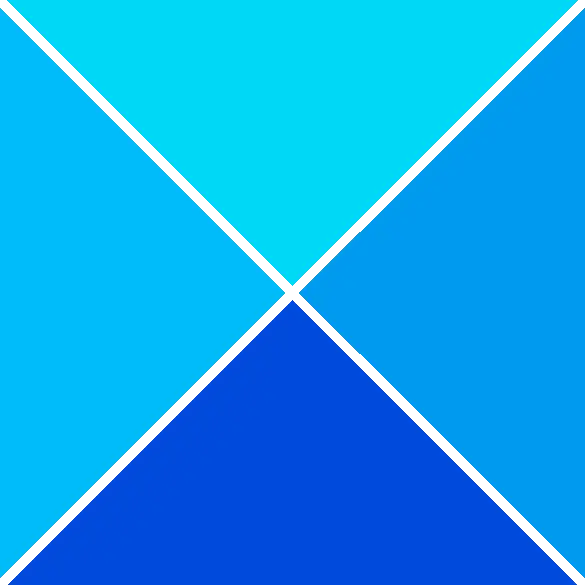Vivez-vous code d'erreur 30015-26 lors de l'installation ou de la mise à jour du logiciel Office sur votre ordinateur Windows ? Dans ce guide, nous expliquerons ce qu'est ce code d'erreur et comment vous pouvez le corriger.

Qu'est-ce que le code d'erreur 30015-26 sur Office ?
Le code d'erreur 30015-26 se produit lorsque vous essayez d'installer des mises à jour Office. Une fois déclenché, vous recevrez un message d'erreur indiquant ' Nous sommes désolés, nous avons rencontré un problème lors de la mise à jour d'Office .” Vous pouvez également recevoir un message d'erreur indiquant ' Désolé, nous avons rencontré un problème. ' Il peut y avoir d'autres variantes de messages d'erreur associés à ce code d'erreur.
Maintenant, cette erreur peut se déclencher pour plusieurs raisons. Cela peut être dû à des fichiers système endommagés, à des interférences antivirus/pare-feu ou à une corruption de l'application Office. Les autres raisons courantes de cette erreur incluent une connexion Internet instable et un espace disque insuffisant pour installer les mises à jour. Dans tous les cas, cet article vous aidera à corriger l'erreur. Vous pouvez utiliser ces correctifs fonctionnels et mettre à jour Office sans le code d'erreur 30015-26.
Correction du code d'erreur Microsoft Office 30015-26
Si vous rencontrez le code d'erreur 30015-26 lorsque vous essayez d'installer les mises à jour Office sur votre PC, vérifiez votre connexion Internet et assurez-vous qu'elle fonctionne correctement. Et aussi, assurez-vous d'avoir un espace disque suffisant pour installer de nouvelles mises à jour Office. Si cela ne vous aide pas, vous pouvez utiliser les correctifs ci-dessous pour résoudre l'erreur :
- Utiliser l'assistant de support et de récupération Microsoft
- Effectuez des analyses SFC et DISM.
- Désactivez temporairement l'antivirus/pare-feu.
- Utilisez l'utilitaire de résolution des problèmes d'installation et de désinstallation de programmes.
- Réparer Microsoft Office.
- Réinstallez l'application Microsoft Office.
1] Utilisez l'assistant de support et de récupération Microsoft
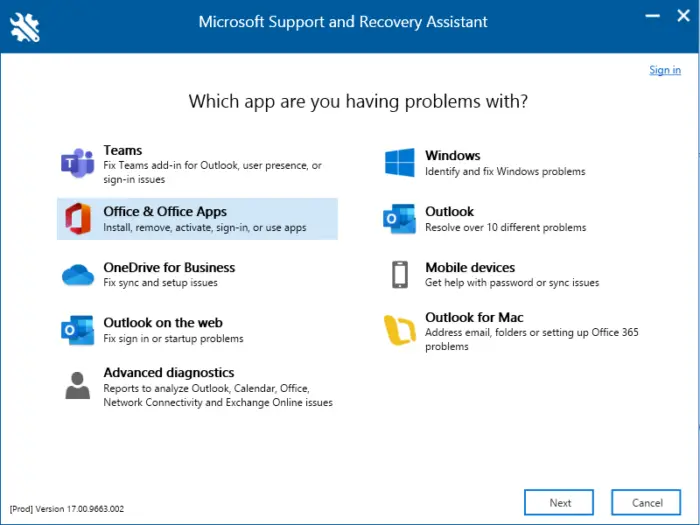
Assistant de support et de récupération Microsoft peut aider à résoudre Office 365, Outlook, OneDrive et d'autres problèmes liés à Office. L'outil peut vous aider à résoudre les problèmes d'activation, de mise à jour, de mise à niveau de Windows, Installation de bureau , activation, désinstallation, messagerie Outlook, dossiers, etc. Exécutez-le et voyez si cela vous aide.
2] Effectuer des scans SFC et DISM
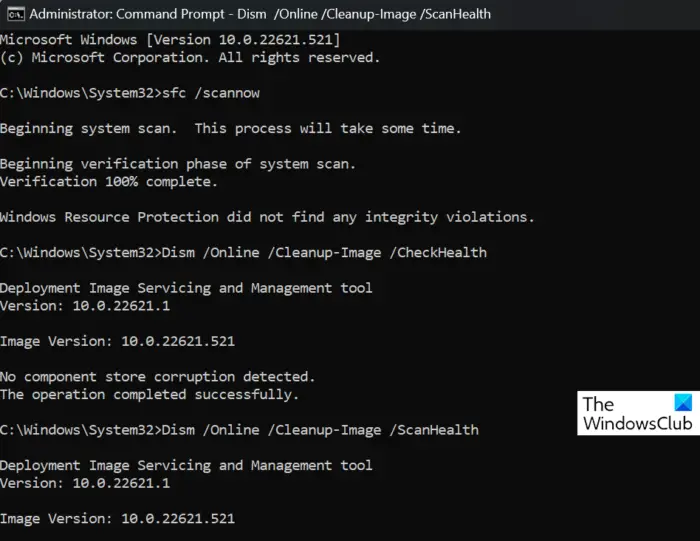
Cette erreur pourrait être facilitée en raison de fichiers système corrompus ou endommagés. Par conséquent, vous pouvez essayer de réparer les fichiers système et voir si vous pouvez installer les mises à jour Office sans le code d'erreur 30015-26. Tu peux lancer une analyse SFC suivi d'un Balayage DISM pour corriger l'erreur.
Lire: Le serveur n'a pas pu terminer cette action Erreur Office .
3] Désactiver temporairement l'antivirus/pare-feu
Vous pourriez être confronté à cette erreur en raison d'interférences de votre antivirus/pare-feu. Cela pourrait empêcher Office de télécharger et d'installer des mises à jour à partir de serveurs Microsoft. Par conséquent, vous pouvez essayer de désactiver votre antivirus et votre pare-feu pendant un certain temps, puis tenter d'installer les mises à jour Office.
4] Utilisez l'utilitaire de résolution des problèmes d'installation et de désinstallation du programme
Étant donné que vous rencontrez un problème lors de l'installation des mises à jour Office, vous pouvez essayer d'utiliser l'utilitaire de résolution des problèmes d'installation et de désinstallation de programmes de Microsoft. Il vous aide à résoudre les problèmes génériques qui provoquent des erreurs lors de l'installation de programmes ou de mises à jour. Donc, télécharger et installer l'utilitaire de résolution des problèmes d'installation et de désinstallation de programmes puis exécutez-le pour le laisser traiter et corriger l'erreur. Si cela ne fonctionne pas dans votre cas, passez à la solution de travail suivante.
5] Réparer Microsoft Office
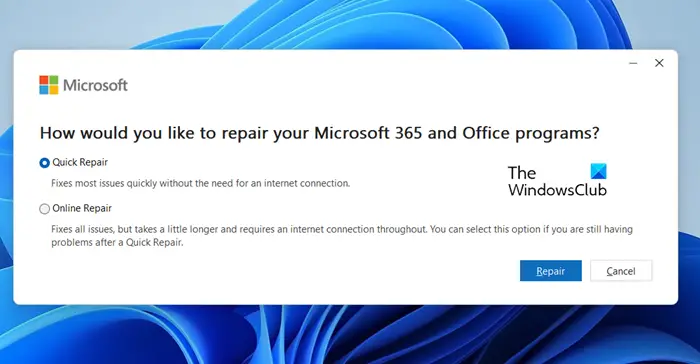
rutas de actualización de Windows 8.1
Il peut y avoir une corruption associée à l'application Microsoft Office qui est à l'origine de l'erreur en cours. Donc, si le scénario s'applique, réparez d'abord l'application, puis essayez d'installer de nouvelles mises à jour.
Voici comment:
- Tout d'abord, ouvrez l'application Paramètres à l'aide de Win + I et cliquez sur l'option Applications> Applications installées.
- Ensuite, faites défiler jusqu'à l'application Microsoft Office et appuyez sur le bouton de menu à trois points présent à côté.
- Maintenant, choisissez le Modifier option.
- Après cela, sélectionnez soit le Réparation rapide ou Réparation en ligne option, puis cliquez sur l'icône Réparation bouton.
- Une fois cela fait, essayez d'installer les mises à jour Office pour vérifier si l'erreur est résolue.
Lire: Correction de l'erreur 30016-22 lors de l'installation d'Office .
6] Réinstallez Microsoft Office
Si vous ne parvenez pas à installer les mises à jour Office et continuez à recevoir le code d'erreur 30015-26, nous vous suggérons désinstaller puis réinstaller Microsoft Office sur ton ordinateur. Il se peut que la corruption de l'application vous empêche de télécharger les mises à jour. Supprimez donc la copie actuelle d'Office, puis réinstallez une nouvelle copie de la dernière version d'Office sur votre ordinateur.
J'espère que ça aide!
Qu'est-ce que le code d'erreur Office 30015 1015 ?
Le code d'erreur 30015-1015 apparaît lorsque vous essayez d'installer l'application Microsoft Office sur votre PC. Cela peut être dû au fait que votre connexion Internet ne fonctionne pas correctement. Ou, si vous ne disposez pas de suffisamment d'espace libre sur votre ordinateur pour installer Office, vous risquez de rencontrer cette erreur. Une autre raison de cette erreur pourrait être des fichiers système corrompus. Alors, vérifiez votre connexion Internet, libérez de l'espace disque et effectuez une analyse SFC pour corriger l'erreur.
Maintenant lis: Windows ne peut pas trouver l'erreur IntegratedOffice.exe lors de l'installation d'Office .